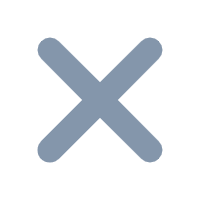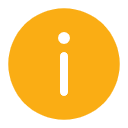1. 概述
1.1 版本
| FineBI 版本 | 功能变动 |
|---|---|
| 6.0 | - |
| 6.0.15 | 组件支持修改组件内边距大小 |
1.2 应用场景
需要调整表格组件样式,改变表格组件的风格,使表格更加美观时。
1.3 功能简介
分组表、交叉表、明细表支持调整的组件样式功能有所区别,如下表所示:
注:表格中的字体样式, Mac 系统下默认使用苹方(苹方字体仅在 Mac 系统下生效), Windows 系统下默认使用微软雅黑。
| 表格组件样式 | 功能描述 | 截图展示 |
|---|---|---|
| 表格字体 | 设置表头、表身字体以及内容是否居中显示 |  |
| 表格行高 | 设置表头、表身行高以及自动换行显示 |  |
| 风格 | 设置表格类型、风格以及主题色 |  |
| 合计行/合计列 | 设置合计行的位置、 选择需要显示的合计行、 设计合计行的合计方式 注:明细表不支持 |  |
| 表格格式 | 显示序号、 显示行/列表头节点、 设置行/列表头是否展开、 冻结表格维度 |  |
| 表格背景 | 设置标题背景、组件背景、圆角以及边框 |  |
| 组件内边距 | 设置上下左右的边距 |  |
| 交互属性 | 设置联动、跳转时是否传递指标条 注:明细表不支持 |  |
| 列宽调整 | 设置列宽等分或手动调整 |  |
2.表格常见问题
Q:表格前面的+怎么保持展开状态?
A:进入组件编辑界面,点击「组件样式>格式」,勾选「显示行表头节点」,勾选「展开」,维度字段则保持展开状态,如下图所示:
详情参见:表格格式

Q:怎么调整每页行数/列数?
A:进入组件编辑界面,点击「组件样式>格式」,在「分页行数」或者「分页列数」中输入需要设置的行数或列数即可,如下图所示:
详情参见:表格格式

Q:怎么取消显示合计行?
A:进入组件编辑界面,点击「组件样式>合计行」,取消勾选「总合计行」和「组内合计行」,如下图所示:
详情参见:合计行/合计列

Q:表头和表身内容太长,怎么设置换行显示?
A:进入组件编辑界面,点击「组件样式>表格行高」,设置表头和表身自动换行并调整行高,如下图所示:
详情参见:表格行高

Q:怎么设置表格内容居中?
A:进入组件编辑界面,点击「组件样式>表格字体」,勾选「自定义」,设置表头和表身居中即可,如下图所示:
详情参见:表格字体

Q:怎么调整表格颜色?
A:进入组件编辑界面,点击「组件样式>风格」,设置「主题色」,如下图所示:
详情参见:风格

Q:指标字段怎么能进行分组?
A:首先将指标转化为维度,然后设置分组。
详情参见:指标设置分组
Q:怎么显示成百分数?
A:点击分析栏区域需要设置的指标字段下拉框,选择「数值格式」,勾选「百分比」, 如下图所示:
详情参见:表格数值格式